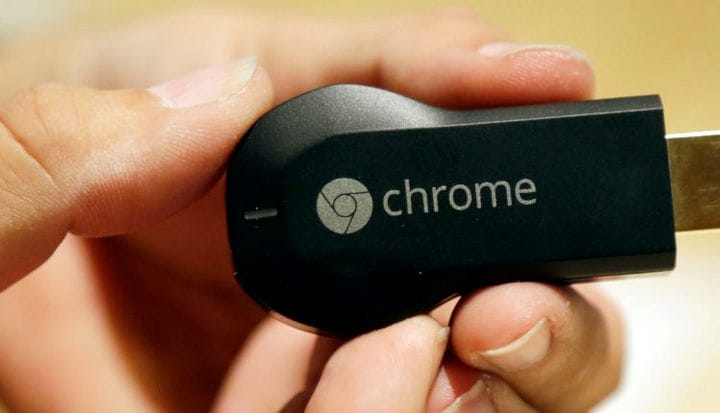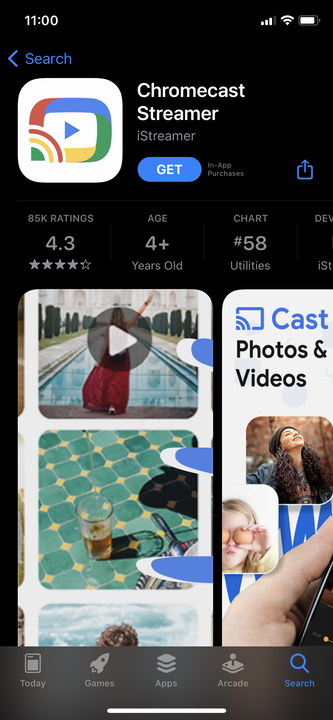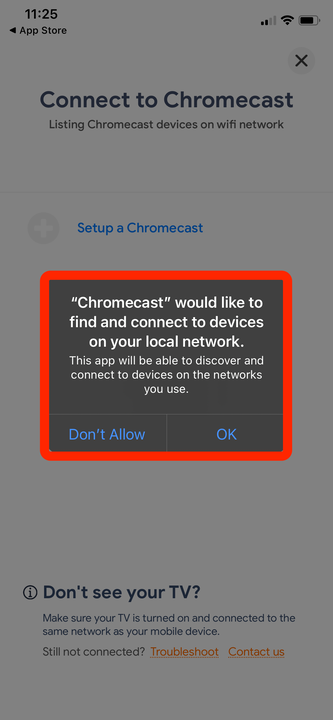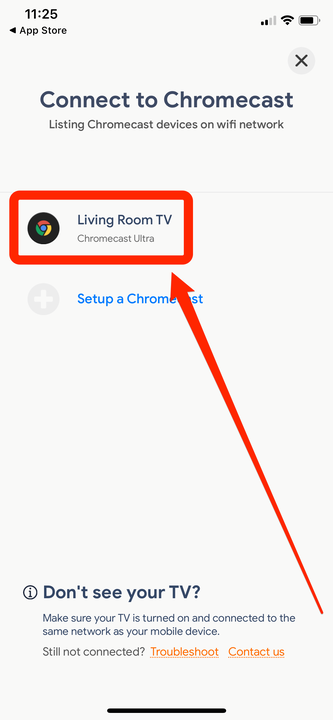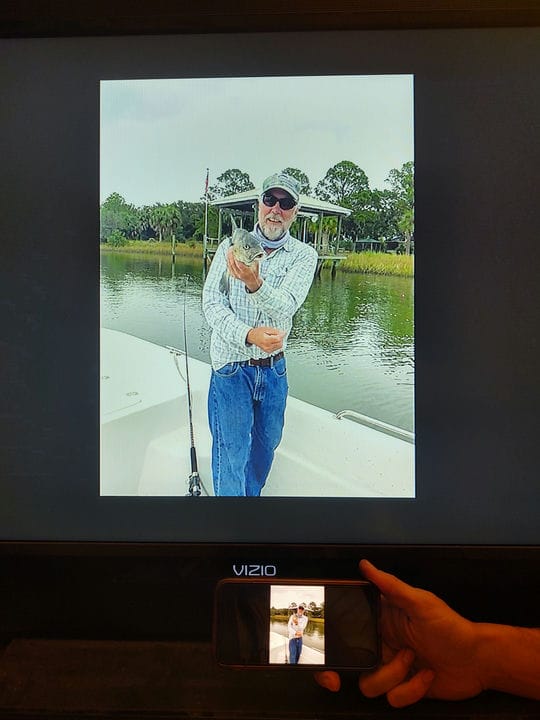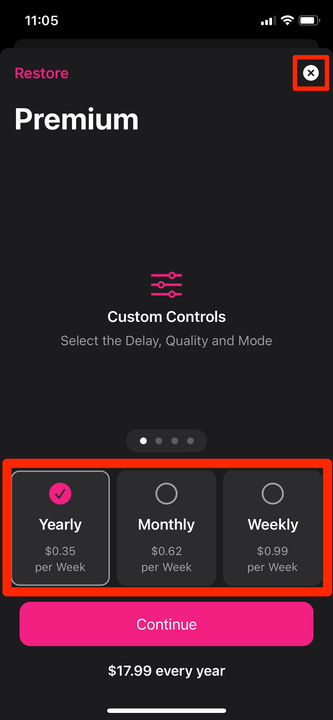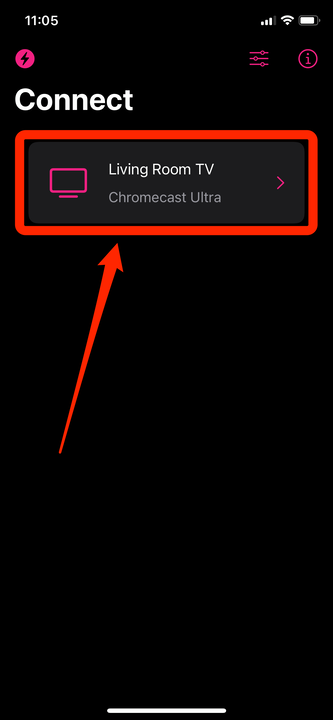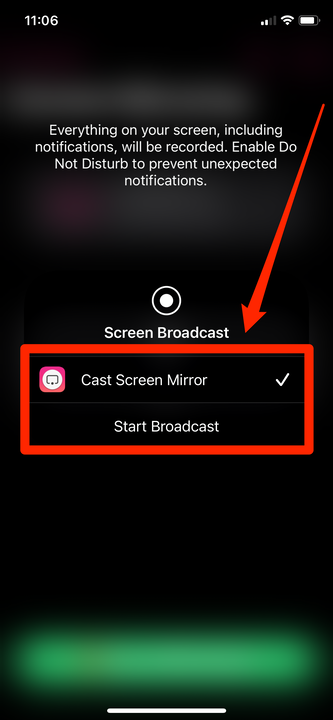Kuinka peilata iPhonesi näyttö Chromecast-televisioon
- Voit peilata iPhonesi Chromecast TV:hen käyttämällä yhtä kahdesta kolmannen osapuolen sovelluksesta.
- Ilmaisen Chromecast Streamer -sovelluksen avulla voit peilata iPhonesi näytön mihin tahansa Chromecast-laitteeseen samassa Wi-Fi-verkossa.
- Replica on ilmainen ladata ja käyttää kahden viikon ajan, mutta vaatii sen jälkeen maksullisen tilauksen.
- Tietyt sovellukset, kuten YouTube, antavat myös mahdollisuuden peilata näyttöäsi ilman erityisiä lisäosia.
Televisioista, jotka ovat näyttäviä kuin ne ovat nykyään kaikessa 4K-kunnossaan, saattavat silti puuttua joitain kaipaamiasi ominaisuuksia – kuten kaikista iPhone-sovelluksistasi.
Mahdollisuus peilata iPhonesi televisioon saattaa olla hyödyllistä, jos haluat jakaa valokuvasi ja videosi tai esitellä lataamaasi hienoa peliä. Tällä tavalla ihmiset näkevät puhelimesi ilman, että heidän tarvitsee käpertyä pienen näytön ympärille.
Nyt tietyt sovellukset (kuten YouTube, Netflix
ja muut) avulla voit suoratoistaa tiettyjä videoita tai sivuja Chromecastiin ilman suurempia ongelmia. Ja tavallisesti ainoa tapa peilata iPhonen näyttö kokonaan on Apple TV:n tai fyysisen kaapelin käyttäminen.
Mutta jos sinulla on Chromecast
tai Chromecast TV:stä, voit käyttää myös kolmannen osapuolen sovelluksia näytön peilaamiseen.
Tässä on kaksi sovellusta, joiden avulla voit peilata iPhonesi näytön Chromecastiin.
Kuinka peilata iPhone Chromecast-televisioon Chromecast Streamer -sovelluksella
1 Lataa ja käynnistä Chromecast Streamer -sovellus iPhonesi App Storesta. Sen lataaminen ja käyttö on ilmaista viikon ajan, jolloin sinun on rekisteröitävä tilaus.
Chromecast Streamer on suosittu sovellus näytön peilaukseen.
2 Anna pyydettäessä Chromecast Streamerille lupa etsiä ja muodostaa yhteys paikallisverkossasi oleviin laitteisiin. Varmista, että iPhonesi on yhdistetty samaan Wi-Fi-verkkoon Chromecastin kanssa.
Laitteet muodostavat yhteyden Wi-Fi-yhteyden kautta.
3 Sinun pitäisi nähdä Chromecastisi etunimellään. Napauta sitä ja napauta sitten "Yhdistä".
Varmista, että Chromecastisi on asennettu ja kytketty.
Kun olet muodostanut yhteyden, sinun pitäisi pystyä sulkemaan sovellus ja käyttämään iPhoneasi normaalisti niin, että sen näyttö peilataan televisioon.
Puhelimen ja television näytön pitäisi toimia synkronoituna.
Tämä sovellus on jälleen ilmainen vain viikon ajan. Sen jälkeen joudut maksamaan 4,99 dollaria kuukaudessa tai kertamaksun 17,99 dollaria.
Kuinka peilata iPhone Chromecast-televisioon Replica-sovelluksen avulla
1 Lataa Replica: Screen Mirror Cast TV -sovellus App Storesta.
2 Avaa sovellus ja napauta "Jatka" tervetulonäytössä.
3 Sinua kehotetaan ostamaan Premium-versio Replicasta. Napauta "x" oikeassa yläkulmassa jatkaaksesi ilmaista kokeilua – se kestää kaksi viikkoa. Sen jälkeen voit maksaa 0,99 dollaria viikossa, 2,49 dollaria kuukaudessa, 17,99 dollaria vuodessa tai kertaluonteisen 54,99 dollarin maksun.
Jos haluat valita maksullisen version, Replican vuositilaus on 17,99 dollaria.
4 Napauta "OK”, kun sinua kehotetaan sallimaan Replican löytää verkossasi olevat laitteet ja muodostaa yhteys niihin. Varmista, että Chromecastisi on yhdistetty samaan Wi-Fi-verkkoon kuin iPhonesi.
5 Valitse Yhdistä-kohdasta Chromecastiin yhdistetty televisio.
Valitse Chromecastisi paikallisten laitteiden luettelosta.
6 Aloita suoratoisto napauttamalla "Cast Screen Mirror" ja sitten "Start Broadcast".
Valitse "Cast Screen Mirror" -vaihtoehto, jolloin sovellus tallentaa näytön.